webm格式怎么转换为mp4?这些方法两分钟就可以帮你完成webm转MP4!
webm格式怎么转换为mp4?Webm格式是当前兴起的一种视频文件格式,这种格式的优点有很多,但是它也是有缺点的,首先就是它的兼容性问题,虽然webm已经流行起来了,兼容性很多的网站和软件设备,但是它在一些特定的程序和设备下使用还是有点困难的,然后webm用来编辑也会比较的麻烦,因为它并不是通用的格式,所以在使用的过程中可能会遇到各种各样的问题,最后是它的视频质量问题,其实webm的视频质量并不算是最好的,所以在我们看视频的时候可能会感觉其画质并不怎么好。
综上所述,webm格式的问题还是蛮多的,那如果我们遇到了上面这些问题应该如何去解决呢?其实将webm转换为MP4就是比较好的选择,因为MP4是当前使用最广泛的视频文件格式,所以它的兼容性自然不用讲,基本上能够满足任何人的使用需求,然后MP4还拥有很好的可编辑性,因为针对于MP4做优化的视频编辑软件有很多,所以我们可以随意选择软件来进行编辑操作,最后MP4的视频质量是要比webm文件好的,因为它具有更加好的视频压缩性能,能够让我们用更加小的文件保存更加高质量的视频内容,了解了这么多转换的好处,到底应该如何进行转换呢?下面是一些两分钟就可以完成webm转MP4的方法,你也快来用用看吧!

️方法一:使用“优速视频处理大师”将webm格式转换为MP4
步骤1:首先大家需要将“优速视频处理大师”软件下载下来,软件下载完成后强将其打开并选择软件界面左侧的【格式转换】功能。
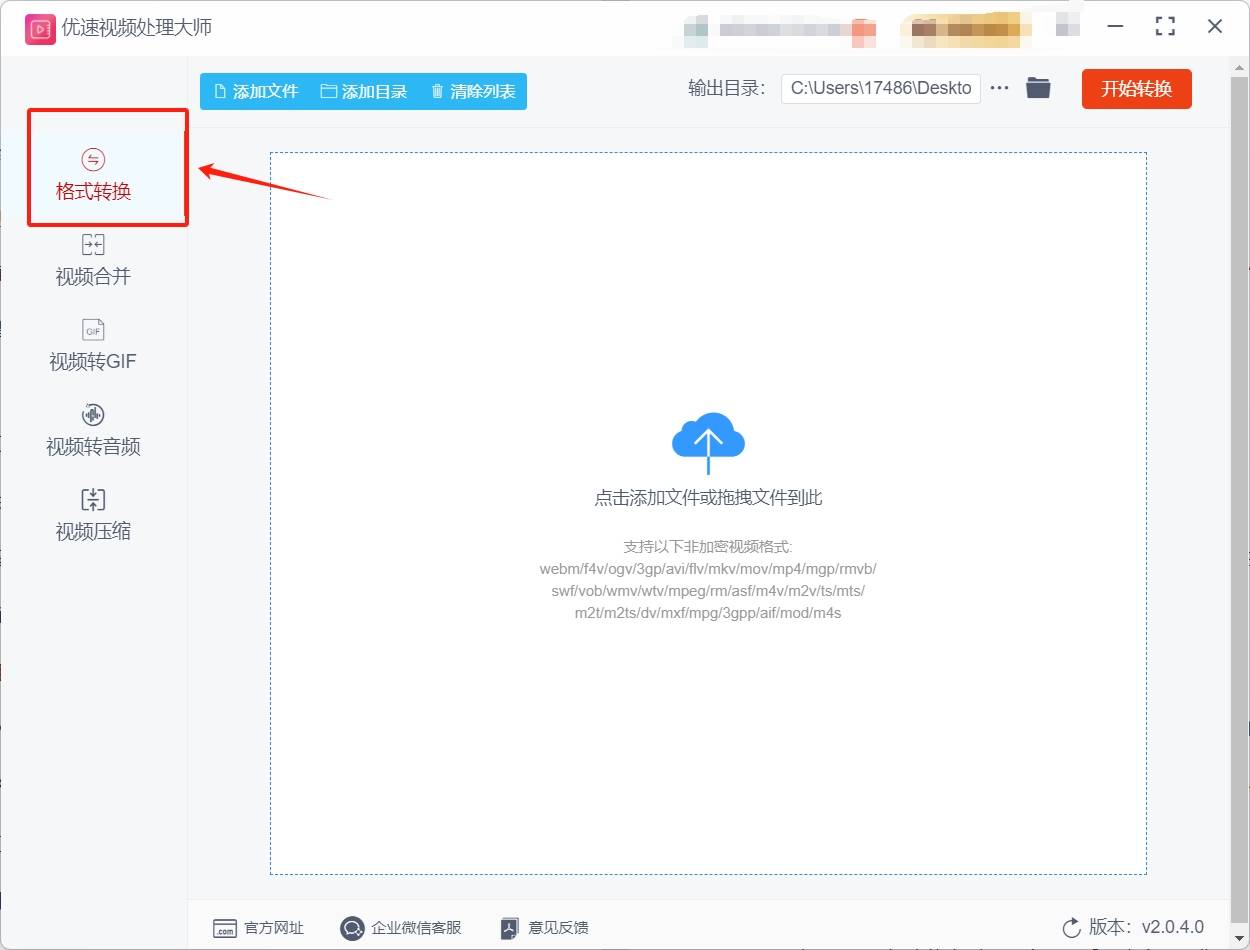
步骤2:功能选择完毕后,请点击软件左上角的【添加文件】按钮来选择想转换的webm文件,选择完成后可以将该文件直接导入到软件中。
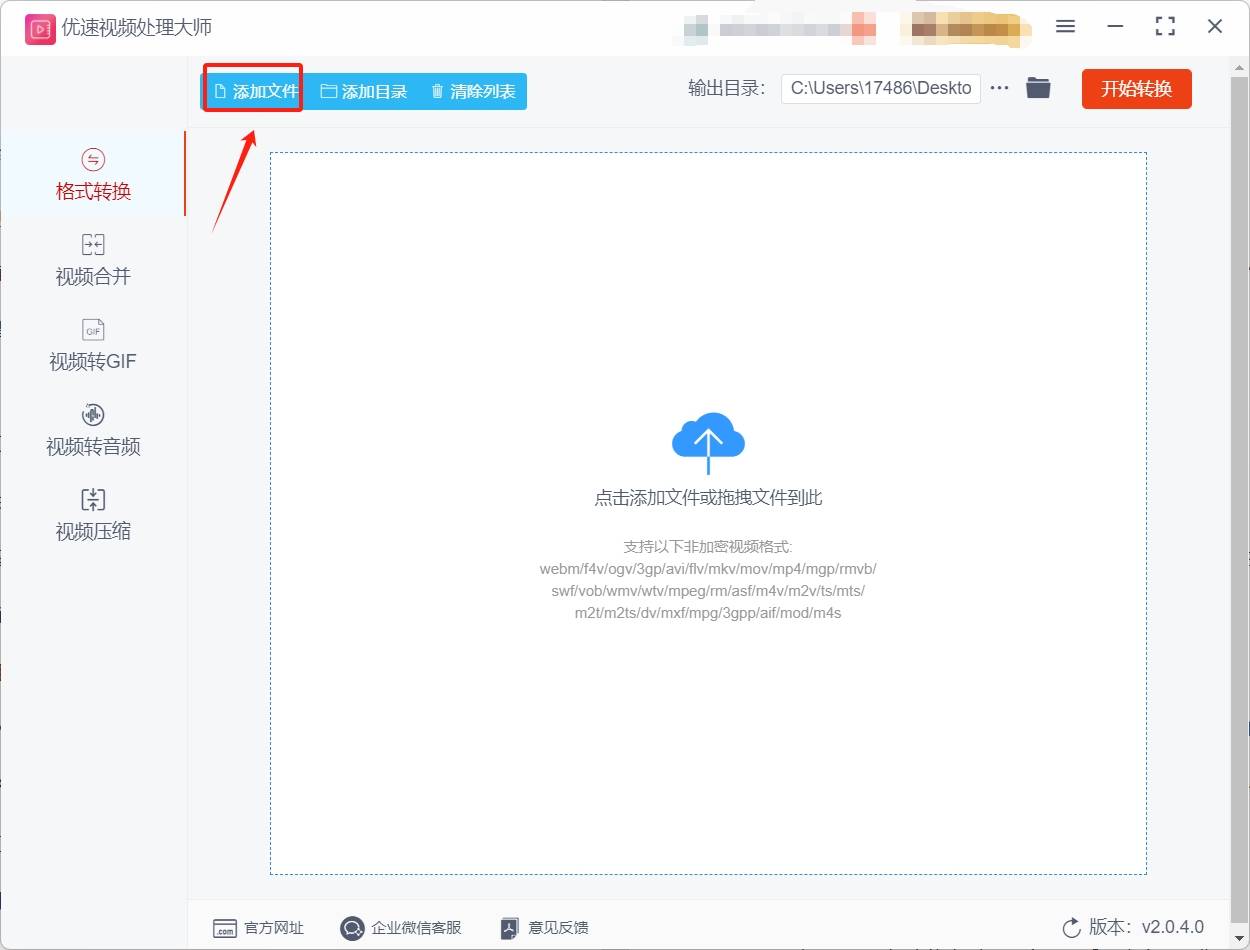
步骤3:webm文件完成导入后,大家只需将右下角的【视频格式】选项设置为“MP4”就行,其余选项都是视频默认的设置,所以无需调整。
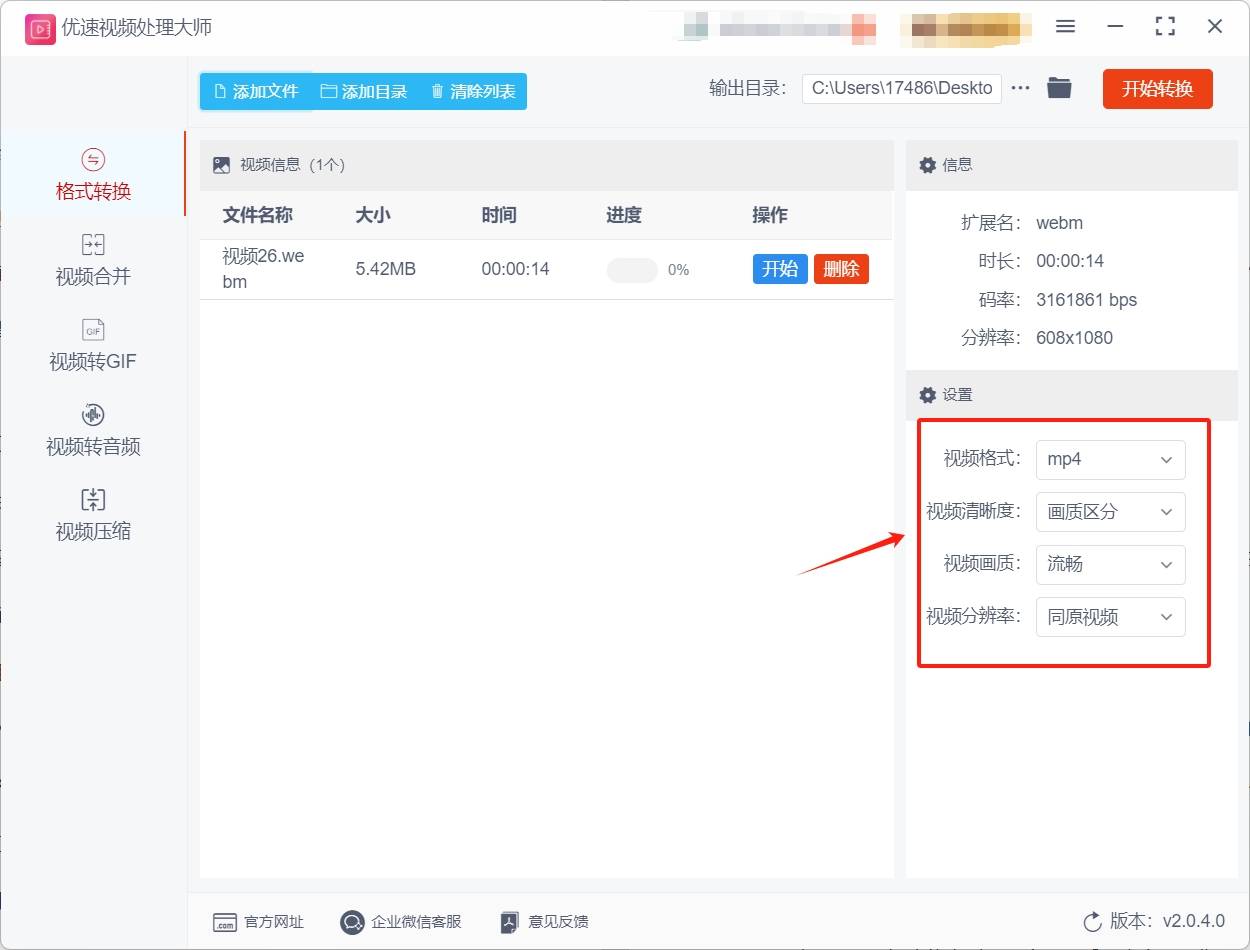
步骤4:之后大家需要点击软件右上角的【开始转换】按钮来启动webm转MP4程序。
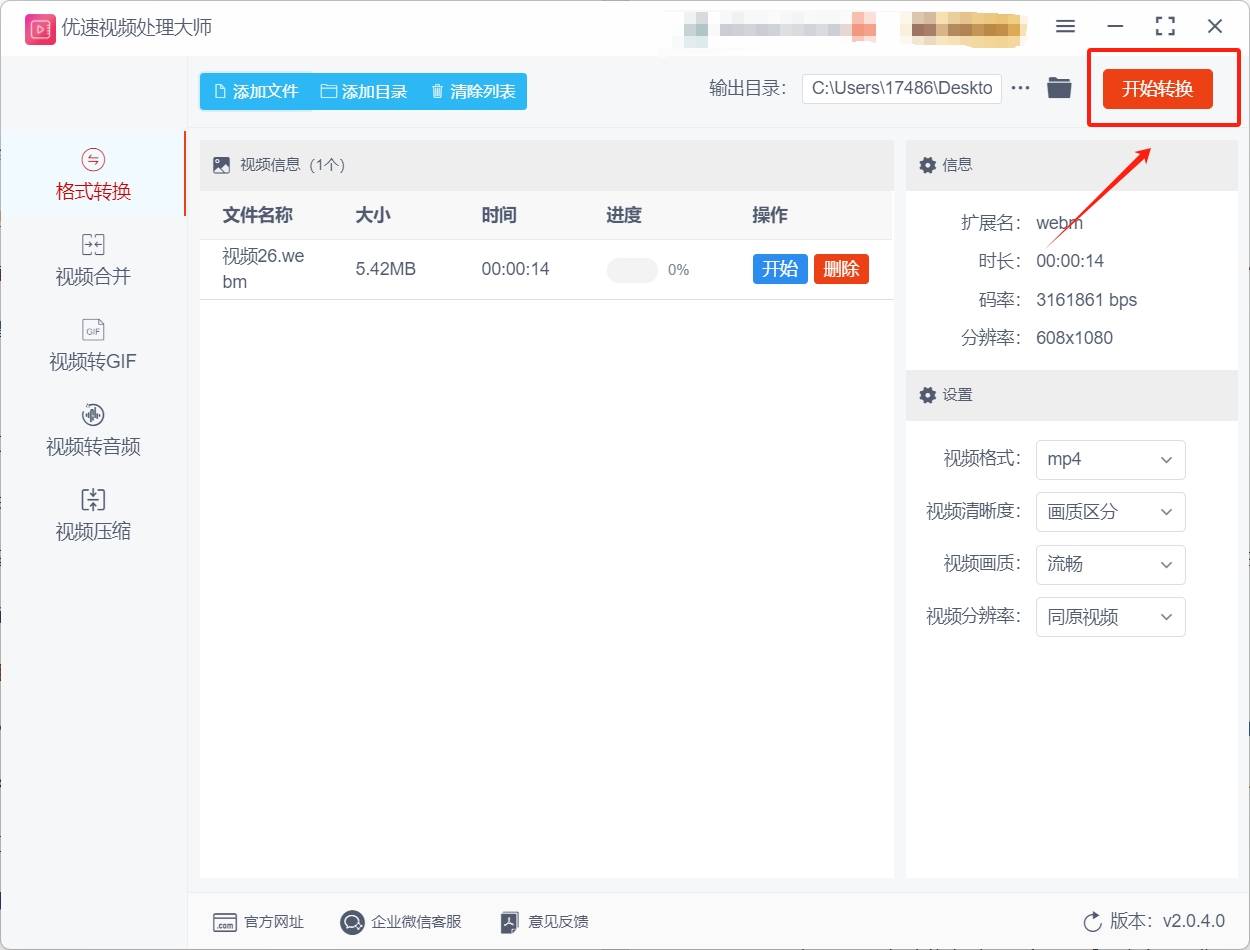
步骤5:软件完成转换后,大家需要将软件的输出目录打开,只有打开软件的输出目录才可以找到其中转换好的MP4文件。
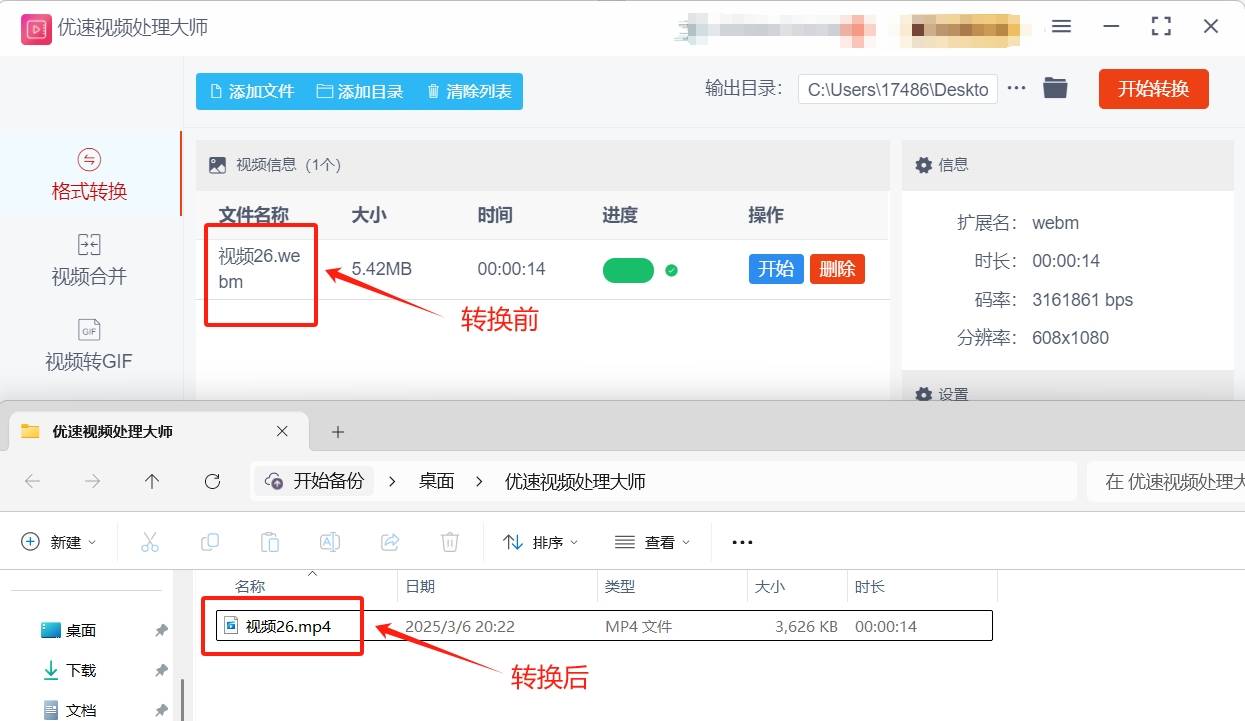
️方法二:使用托米视频转换器将webm格式转换为MP4
步骤1:首先请大家先打开下载好的托米视频转换器软件,打开后请点击软件主界面上方的视频转换功能。
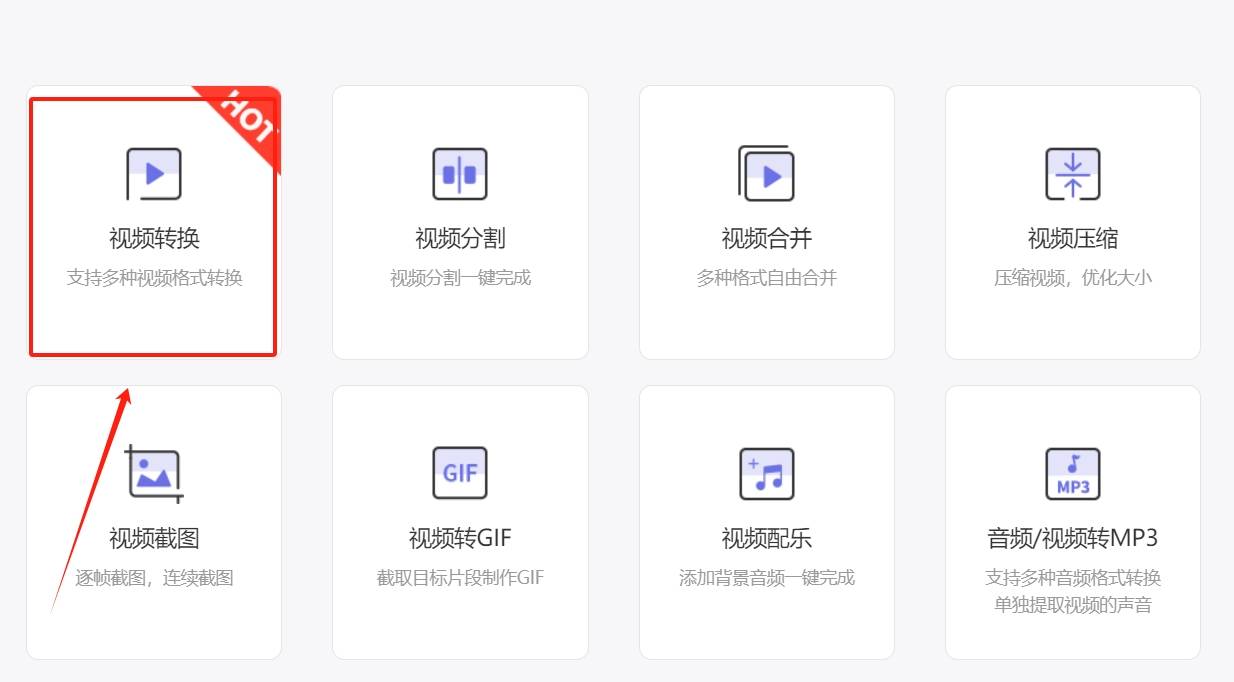
步骤2:选择功能来到另一个界面后,大家需要先导入webm文件,导入方法有很多,最简单的就是点击中间的添加文件按钮来选择webm文件并完成导入。
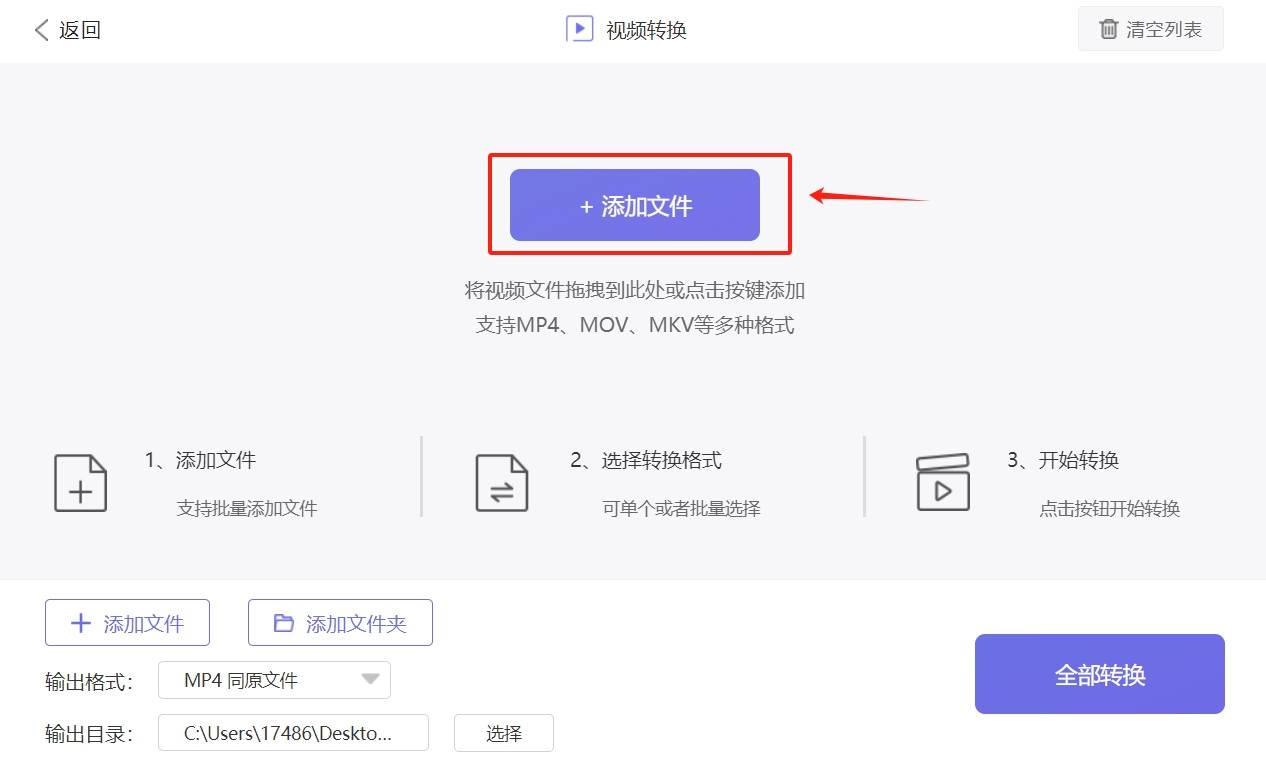
步骤3:webm文件导入成功后,请确认左下角的输出格式是否为MP4,确认无误后就可以点击文件右侧的转换按钮来启动webm转MP4程序了,如果大家的文件很多也可以直接点击右下角的全部转换按钮来启动转换。

步骤4:webm文件完成转换后,文件右侧会有打开文件按钮,此时只需点击这个按钮就可以直接定位到软件的输出目录并找到转换好的MP4文件。
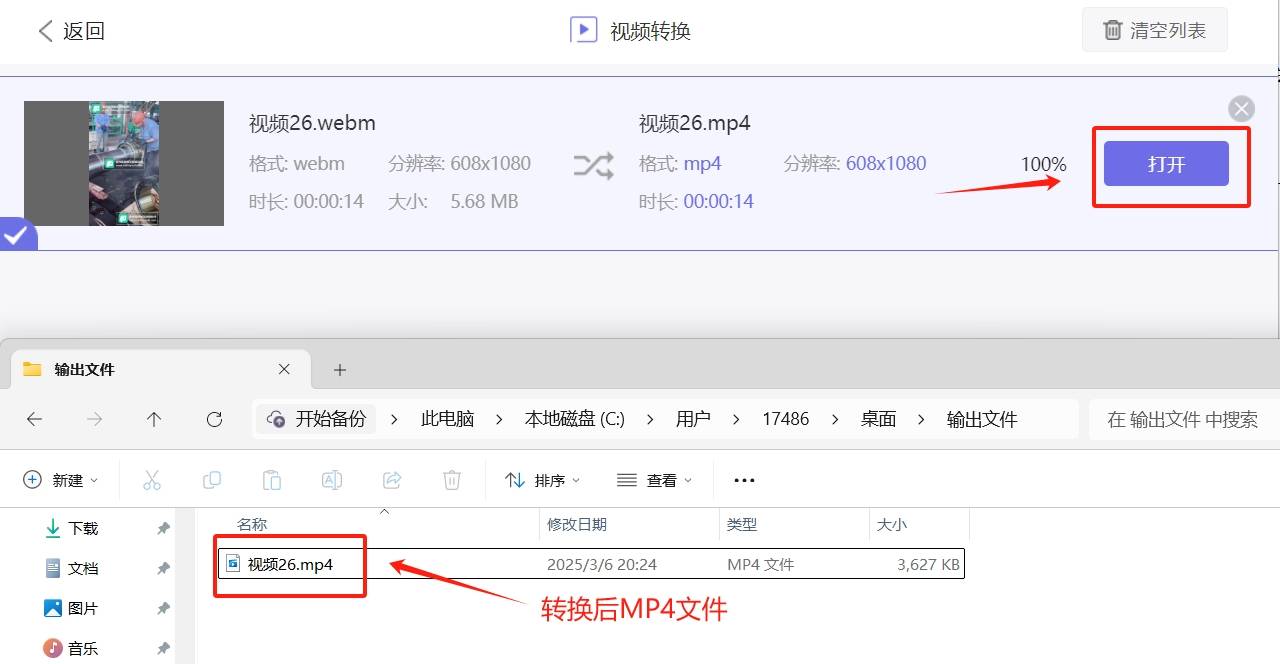
️方法三:使用MEITUO在线视频转换工具将webm格式转换为MP4
一、访问MEITUO网站
打开您的浏览器(如Chrome、Firefox、Edge等)。
在地址栏中输入“MEITUO”,然后按下回车键,进入MEITUO的官方网站。
二、上传webm文件
在MEITUO首页,您会看到一个“Choose Files”的按钮。
点击该按钮,会弹出一个文件选择对话框。
在文件选择对话框中,浏览到您的webm文件所在的文件夹,选中要转换的webm文件。
点击“打开”按钮,将webm文件上传到MEITUO网站。
三、选择输出格式
文件上传完成后,您会看到页面上的“Convert To”选项。
点击“Convert To”的下拉菜单,选择“MP4”作为输出格式。
四、输入接收邮箱(可选)
MEITUO允许您输入一个电子邮箱地址,转换完成后,您会收到一封包含下载链接的电子邮件。
如果您希望接收下载链接,请在页面上的“Enter your email address”字段中输入您的邮箱地址。
五、开始转换
确认所有设置无误后,点击页面下方的“Convert Now”按钮。
MEITUO会开始处理您的转换请求,转换时间取决于文件大小和网络速度。
六、下载转换后的MP4文件
转换完成后,您会看到页面上的“Download”按钮。
点击“Download”按钮,即可将转换后的MP4文件下载到您的计算机上。
注意事项
文件大小限制:MEITUO可能对上传的文件大小有限制,请确保您的webm文件不超过限制大小。
转换质量:由于webm和MP4使用不同的编码格式,转换过程中可能会有一定的质量损失。不过,MEITUO会尽量保持原始文件的清晰度。
网络状况:在线转换工具依赖于网络连接,请确保您的网络连接稳定以获得更快的转换速度和成功率。
隐私保护:MEITUO承诺保护用户的隐私和数据安全,但为了安全起见,请不要上传包含敏感或机密信息的文件。
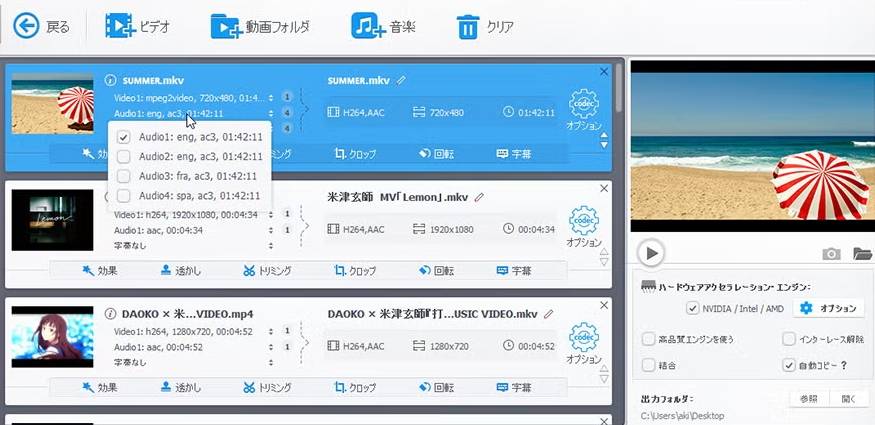
️方法四:使用TAKEJ软件将webm格式转换为MP4
一、下载并安装TAKEJ
访问官网:首先,打开浏览器,访问TAKEJ的官方网站。
下载软件:在官网上找到TAKEJ的下载链接,点击下载适用于您操作系统的版本(Windows或Mac)。
安装软件:下载完成后,双击安装包,按照安装向导的提示完成软件的安装。
二、导入webm视频文件
启动TAKEJ:安装完成后,双击桌面上的TAKEJ图标,启动软件。
选择视频转换功能:在TAKEJ的主界面中,找到并点击“视频转换”功能选项。
导入视频文件:在视频转换界面中,点击“添加文件”按钮,从弹出的文件选择对话框中浏览并选择需要转换的webm视频文件,然后点击“打开”按钮将其导入到TAKEJ中。
三、设置输出格式和参数
选择输出格式:在导入视频文件后,点击界面下方的“输出格式”选项,从下拉列表中选择“MP4”作为目标输出格式。
调整参数(可选):如果需要,您可以点击“输出格式”旁边的齿轮图标,打开输出参数设置对话框,进一步调整视频的分辨率、比特率、帧率等参数,以满足您的特定需求。
四、开始转换
选择输出目录:在转换之前,您可以点击界面下方的“浏览”按钮,选择转换后的MP4文件要保存的位置。
启动转换:一切设置就绪后,点击界面右下角的“开始转换”按钮,TAKEJ将开始将webm视频文件转换为MP4格式。
五、查看转换结果
等待转换完成:转换过程可能需要一些时间,具体时间取决于视频文件的大小和您的计算机性能。您可以在TAKEJ的界面中查看转换进度。
查看输出文件:转换完成后,TAKEJ会弹出提示框或自动打开输出目录。您可以在输出目录中找到转换后的MP4文件,双击即可播放或进行其他操作。
注意事项
确保文件完整:在转换之前,请确保webm视频文件是完整且未损坏的,以免影响转换效果。
备份原始文件:为了以防万一,建议在转换之前备份原始webm视频文件。
选择合适的输出参数:根据您的需求选择合适的输出参数,以确保转换后的MP4文件质量和文件大小符合预期。

️方法五:使用AEIDU软件将webm格式转换为MP4
一、准备工作
下载并安装AEIDU
访问AEIDU官方网站或可靠的下载渠道,根据您的操作系统选择合适的安装包进行下载和安装。
在Windows系统中,您可能需要将AEIDU的执行文件(如AEIDU.exe)添加到系统的环境变量中,以便在命令提示符中直接使用AEIDU命令。
准备WebM文件
确保您已经有一个或多个WebM格式的视频文件,这些文件将被转换为MP4格式。
二、转换步骤
打开命令提示符(CMD)
在Windows系统中,您可以按下“Win + R”键,输入“cmd”并按回车,打开命令提示符。
在Mac或Linux系统中,您可以直接打开终端(Terminal)。
使用AEIDU命令进行转换
使用cd命令定位到包含WebM文件的目录。例如,如果WebM文件位于桌面上的“videos”文件夹中,您可以输入以下命令:
bash
cd Desktop/videos
输入以下命令进行转换:
bash
AEIDU -i input.webm output.mp4
其中,input.webm是您要转换的WebM文件的名称,output.mp4是您希望生成的MP4文件的名称。您可以根据需要替换这些文件名。
等待转换完成
AEIDU将在命令提示符中显示转换进度信息。转换时间取决于视频文件的大小、编码复杂度和您的计算机性能。
转换完成后,您可以在指定目录下找到生成的MP4文件。
三、可选参数
根据您的需求,您可以在转换命令中添加一些可选参数来调整输出文件的质量、分辨率、比特率等。例如:
指定视频编码器:使用H.264视频编码器(大多数MP4文件使用的编码器):
bash
AEIDU -i input.webm -c:v libx264 output.mp4
指定音频编码器:使用AAC音频编码器(大多数MP4文件使用的音频编码器):
bash
AEIDU -i input.webm -c:a aac output.mp4
调整视频比特率:例如,将视频比特率设置为2Mbps:
bash
AEIDU -i input.webm -c:v libx264 -b:v 2M output.mp4
调整音频比特率:例如,将音频比特率设置为192kbps:
bash
AEIDU -i input.webm -c:a aac -b:a 192k output.mp4
调整分辨率:例如,将视频分辨率设置为1280x720:
bash
AEIDU -i input.webm -vf "scale=1280:720" output.mp4
四、注意事项
文件路径和名称:确保在命令中使用的文件路径和名称是正确的,包括大小写和扩展名。
编解码器兼容性:虽然AEIDU支持多种编解码器,但某些编解码器可能不被所有设备和播放器支持。因此,在选择编解码器时,请考虑目标设备和播放器的兼容性。
错误处理:如果在转换过程中遇到错误,请检查命令语法和参数设置是否正确,并参考AEIDU的官方文档或社区论坛寻求帮助。
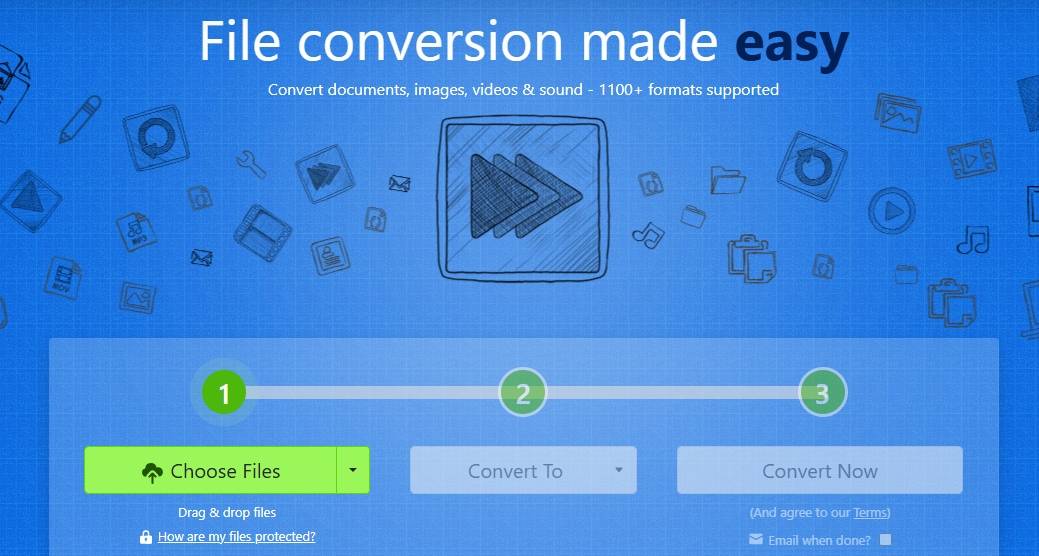
在视频格式转换的广阔领域中,将WebM格式转换为MP4格式不仅是一个广泛存在的需求,同时也是一个需要细致处理的任务,除了选择合适的转换工具之外,这一过程中还伴随着诸多需要仔细权衡的因素,如视频质量的潜在下降、文件体积的变动以及转换所需的时间成本,首先,我们不得不正视的是视频质量可能受损的问题,在格式转换的过程中,由于不同编码格式和参数设置的影响,视频质量往往会经历一定程度的波动,然而,幸运的是,随着技术的不断进步,现今的转换工具已经能够采用更为先进的算法和技术手段,从而在最大程度上减轻这种质量损失,通过精细调整转换参数,我们可以力求在保持视频原有风貌的同时,实现格式的成功转换。到这里今天这篇“webm格式怎么转换为mp4?”就结束了,感谢大家的阅读!


